MADRID, 5 (Portaltic/EP)
Microsoft Edge ha implementado una función de ventana dividida que permite al usuario abrir y navegar por dos sitios web en una misma pestaña, de forma que posibilita la visualización de dos pantallas del navegador al mismo tiempo facilitando tareas de búsqueda y proporcionando una mejor organización.
La función de pantalla dividida de Microsoft fue notificada por primera vez en el mes de enero por un usuario de Reddit. Sin embargo, entonces era necesario disponer de una versión del navegador en desarrollo o pertenecer al programa Insider para probar las versiones beta.
Ahora, Microsoft ha incluido esta novedad en la versión 111.0.1661.62 de Edge, de forma que ya pueden utilizarla todos los usuarios. No obstante, por el momento no es una característica que se encuentre activa por defecto, sino que se ha de configurar a través de las ‘flags’ del navegador, ya que es una característica en pruebas.
Así, para poder abrir dos sitios web en una misma pestaña, el usuario deberá ir la sección de ‘flags’ en Edge. Para ello, tendrá que insertar ‘Edge://flags’ en el buscador, y después, dentro de esta pantalla de experimentos, buscar la función ‘Microsoft Edge Split Screen’, que se podrá activar pulsando en la opción de ‘Enabled’.
Una vez activada, se tendrá que reiniciar el buscador para que dicha función aparezca en la esquina superior derecha del navegador con un icono que simula una pantalla dividida.
Con esta opción, Microsoft permite abrir una nueva página a partir de la que se está navegando. Es decir, con la opción de ventana dividida activada, al pulsar en el enlace de una página web, este se abrirá automáticamente en la segunda pantalla. De esta forma, se podrá navegar a la vez en la página de origen y en el nuevo enlace.
Si no se ha pulsado previamente el icono de pantalla dividida, bastará con pulsar el enlace con el botón derecho del ratón y escoger la opción ‘Abrir vínculo en ventana dividida’.
Asimismo, también se pueden visualizar contenidos completamente distintos. Con la opción de pantalla dividida activa, se pueden buscar y abrir páginas totalmente independientes en cada ventana.
- Te recomendamos -